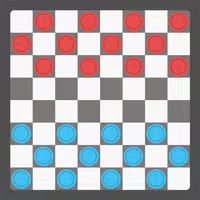আপনার গেমিং সেশনটি * প্রস্তুত বা না * এর মতো ভয়ঙ্কর "হোস্ট টু হোস্ট" ত্রুটিটির মতো কিছুই নষ্ট করতে পারে না। যদিও বিকাশকারীরা সম্ভবত স্থায়ী সমাধানে কাজ করছেন, তবে যে কারও অনুমান যে কখন সেই ফিক্স আসবে। এরই মধ্যে, আপনাকে আবার ক্রিয়ায় ফিরিয়ে আনার জন্য এখানে কিছু কার্যকর কাজের কাজ রয়েছে।
কী কারণগুলি 'হোস্টের সাথে সংযোগ করতে পারে না' ত্রুটি প্রস্তুত বা না
"হোস্টে সংযোগ করতে পারে না" ত্রুটি সাধারণত এমন একটি সমস্যার ইঙ্গিত দেয় যা গেম সার্ভারগুলিতে আপনার সংযোগটি ব্লক করে। এই ত্রুটিটি একটি দরিদ্র ইন্টারনেট সংযোগ, দূষিত গেম ফাইলগুলি, অমিল গেম সংস্করণ বা ব্যাকগ্রাউন্ড অ্যাপ্লিকেশনগুলির হস্তক্ষেপ সহ বিভিন্ন উত্স থেকে শুরু হতে পারে। সঠিক কারণ চিহ্নিত করা চ্যালেঞ্জিং হতে পারে তবে এমন বেশ কয়েকটি সমাধান রয়েছে যা আপনাকে এই বাধা কাটিয়ে উঠতে সহায়তা করতে পারে।
সম্পর্কিত: প্রস্তুত বা না কীভাবে 'সিরিয়ালাইজেশন ত্রুটি ক্রিয়া প্রয়োজন' ঠিক করবেন
কীভাবে 'হোস্টে সংযোগ করতে পারবেন না' প্রস্তুত বা না ঠিক করবেন

* প্রস্তুত বা না * তে "হোস্টে সংযোগ করতে পারে না" ত্রুটিটির মুখোমুখি হওয়া হতাশাব্যঞ্জক হতে পারে তবে এটি স্থিরযোগ্য। সমস্যাটি সমাধানের জন্য আপনি নিতে পারেন এমন কয়েকটি পদক্ষেপ এখানে:
আপনার গেমটি পুনরায় চালু করুন: যদি ত্রুটির সাথে এটি আপনার প্রথম মুখোমুখি হয় তবে একটি সাধারণ গেম পুনঃসূচনাটি কৌশলটি করতে পারে। এমনকি আপনি এমনকি স্টিম (বা আপনার পছন্দসই প্ল্যাটফর্ম) সম্পূর্ণ এবং এটি পুনরায় চালু করার চেষ্টা করতে পারেন।
গেম ফাইলগুলি যাচাই করুন: দূষিত বা অনুপস্থিত ফাইলগুলি অনেকগুলি ত্রুটির পিছনে একটি সাধারণ অপরাধী। এটি ঠিক করতে, বাষ্প খুলতে, আপনার লাইব্রেরিতে যান, *প্রস্তুত বা না *ডান ক্লিক করুন, বৈশিষ্ট্যগুলি নির্বাচন করুন, তারপরে ইনস্টল করা ফাইলগুলিতে নেভিগেট করুন এবং গেম ফাইলগুলির অখণ্ডতা যাচাই করুন ক্লিক করুন। এই প্রক্রিয়াটি কয়েক মিনিট সময় নিতে পারে এবং এর ফলে একটি ছোট আপডেট হতে পারে।
হোয়াইটলিস্ট *প্রস্তুত বা না *: যদিও বিরল, উইন্ডোজের সুরক্ষা বৈশিষ্ট্যগুলি কখনও কখনও গেম সংযোগে হস্তক্ষেপ করতে পারে। গেমটি সাদা করতে, কন্ট্রোল প্যানেল> সিস্টেম এবং সুরক্ষা> উইন্ডোজ ডিফেন্ডার ফায়ারওয়াল> অনুমোদিত অ্যাপ্লিকেশনগুলিতে যান। অন্য অ্যাপ্লিকেশনটিতে অনুমতি দিন ক্লিক করুন, তারপরে গেমের ইনস্টলেশন ডিরেক্টরিতে ব্রাউজ করুন এবং এটি যুক্ত করুন। প্রয়োগ করতে পরিবর্তন সেটিংস ক্লিক করতে ভুলবেন না।
ভিপিএন এবং অন্যান্য ব্যাকগ্রাউন্ড অ্যাপ্লিকেশনগুলি বন্ধ করুন: ভিপিএনগুলি যখন পিং হ্রাস করতে পারে এবং গেমপ্লে উন্নত করতে পারে তবে তারা সংযোগের সমস্যাগুলিও তৈরি করতে পারে। আপনি যদি ভিপিএন ব্যবহার করছেন তবে *প্রস্তুত বা না *খেলার সময় এটি বন্ধ করুন। একইভাবে, নিশ্চিত করুন যে কোনও অপ্রয়োজনীয় ব্যাকগ্রাউন্ড অ্যাপ্লিকেশন হস্তক্ষেপ রোধ করতে বন্ধ রয়েছে।
ডিএক্স মোডগুলি স্যুইচ করুন: আপনি যদি এখনও ত্রুটির মুখোমুখি হন তবে আপনার ডাইরেক্টএক্স সেটিংস স্যুইচ করার বিষয়টি বিবেচনা করুন। কখনও কখনও, লঞ্চ বিকল্পগুলি সমস্যার উত্স হতে পারে।
গেমটি পুনরায় ইনস্টল করুন: একটি শেষ অবলম্বন হিসাবে, যদি উপরের কোনও সমাধান কাজ না করে তবে গেমটির একটি পরিষ্কার পুনরায় ইনস্টল করুন। স্টিম থেকে * প্রস্তুত বা না * আনইনস্টল করুন, ইনস্টলেশন ফোল্ডার থেকে কোনও অবশিষ্ট গেম ফাইল ম্যানুয়ালি মুছুন এবং স্থানীয় অ্যাপ্লিকেশন ডেটা ফোল্ডারে সম্পর্কিত কোনও ফাইল সাফ করুন (উইন্ডোজ অনুসন্ধান বারে % লোকাল অ্যাপডাটা % এর মাধ্যমে অ্যাক্সেসযোগ্য)।
* প্রস্তুত বা না * তে "হোস্ট টু হোস্ট" ত্রুটিটি সত্যিকারের ঝামেলা হতে পারে তবে এই সমস্যা সমাধানের পদক্ষেপগুলির সাথে আপনার এটি সমাধান করতে সক্ষম হওয়া উচিত এবং গেমটি উপভোগ করতে ফিরে আসতে সক্ষম হওয়া উচিত।
প্রস্তুত বা না এখন পিসির জন্য উপলব্ধ।
 বাড়ি
বাড়ি  নেভিগেশন
নেভিগেশন






 সর্বশেষ নিবন্ধ
সর্বশেষ নিবন্ধ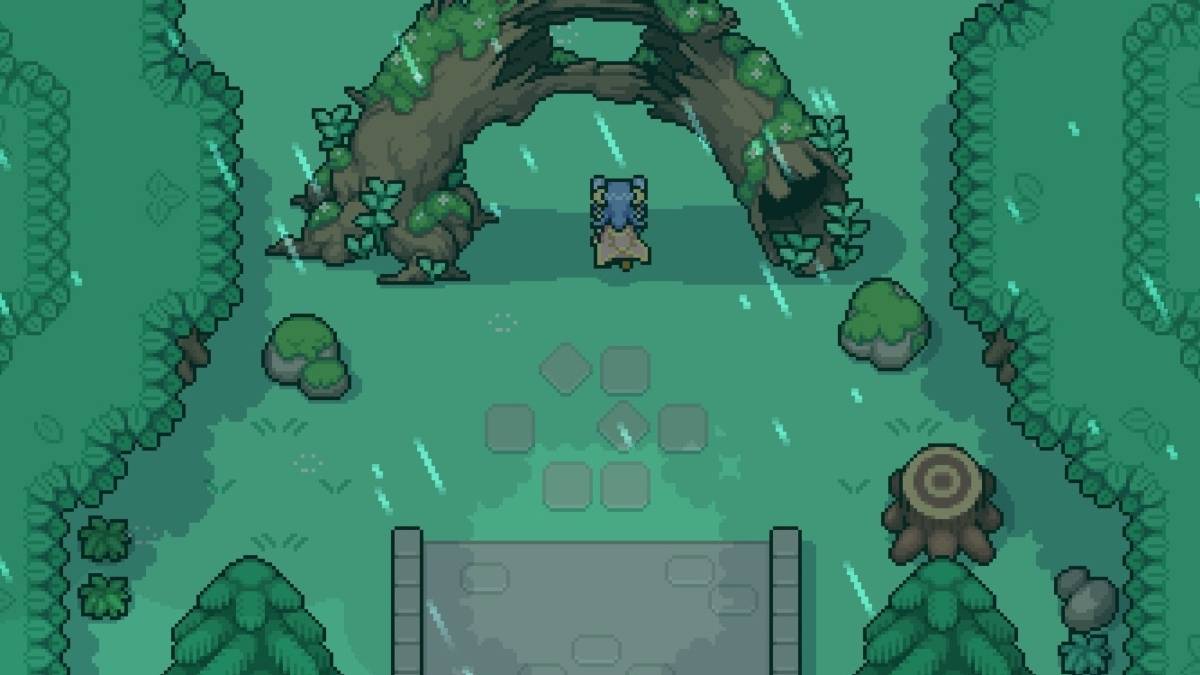









 সর্বশেষ গেম
সর্বশেষ গেম